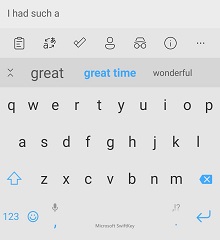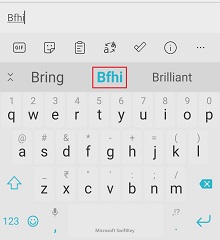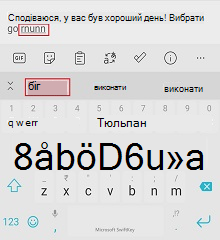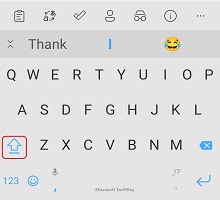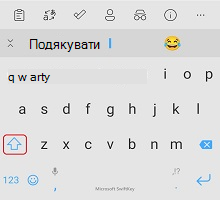5. Чи можна вимкнути рядок прогнозування?
Ваша Microsoft SwiftKey Клавіатура – це прогнозування та, найголовніше, прогнозування слів, які потрібно написати далі (прогнозування наступного слова).
Microsoft SwiftKey вздовж верхньої частини клавіатури є "смуга прогнозування", яка пропонує три варіанти на вибір. Щоб ввести ці слова в текстове поле, торкніться слова на панелі прогнозування або натисніть клавішу ПРОБІЛ, щоб вставити середній прогноз.
1 . Додавання слів
Навчання Microsoft SwiftKey Клавіатура говорити так, як ви робите це легко. Microsoft SwiftKey також дізнається про вас під час введення тексту, і ви завжди можете навчити Microsoft SwiftKey нового слова.
Якщо в параметрах "Введення тексту" вибрано параметр "Автовиправлення" та /або "Швидке прогнозування", Microsoft SwiftKey автоматично вставить прогноз, коли торкаєтеся пробілу. Якщо ви намагаєтеся ввести нове слово, яке Microsoft SwiftKey раніше не вивчили (і тому не прогнозуватимете), потрібно лише торкнутися лівої руки або середнього прогнозу (залежно від текстового поля), яке міститиме дослівний текст.
Якщо ви не вибрали параметр "Автовиправлення" або "Прогнозування автовставлення", то якщо натиснути клавішу ПРОБІЛ, замість прогнозування буде вставлено пробіл. У такому разі, щоб ввести дослівно введений текст, потрібно просто ввести слово та натиснути пробіл.
2 - Виправлення слів
Якщо ви випадково вставили неправильне слово та відразу зрозуміли, це справді швидке виправлення, яке дає змогу заощадити багато часу та клопоту:
-
Торкніться клавіші Backspace, щоб курсор опиниться в кінці неправильного слова.
-
Перевірте рядок прогнозування. Цілком імовірно, що Microsoft SwiftKey запропонує вам потрібне слово в одному з полів прогнозів (а якщо ні, просто торкніться ще кілька разів backspace і спостерігайте за зміною прогнозів).
-
Просто торкніться правильного прогнозу, і він замінить неправильне слово в текстовому полі.
Навіть якщо ви помітили помилку раніше в тексті, її дуже легко виправити подібним чином:
-
Торкніться слова в текстовому полі, щоб вибрати його.
-
Торкніться клавіші Backspace, доки не з'явиться потрібне слово.
-
Торкніться правильного прогнозу, і вашу помилку буде замінено.
Перевірка орфографії Microsoft SwiftKey?
Microsoft SwiftKey не пропонує спеціальну функцію перевірки орфографії в програмі. Однак клавіатура Microsoft SwiftKey має пропонувати правильне написання прогнозів на основі слова, яке ви вводите. Наприклад, якщо ви починаєте вводити текст "neces", вам слід запропонувати такі прогнози, як "необхідне", "обов'язково" або "необхідність". Таким чином, Microsoft SwiftKey допомагає вставляти правильно написане слово.
3 - Як мені позбутися від непотрібного слова?
Якщо ви щось неправильно оновили або Microsoft SwiftKey Клавіатура дізналася, що потрібно приховати, дуже просто видалити слово з прогнозованого на панелі прогнозування:
-
Натисніть і утримуйте слово на панелі прогнозування.
-
Натисніть кнопку ''OK'' у спливаючому вікні.
Чи є у Microsoft SwiftKey функція скасування?
Клавіатура Microsoft SwiftKey наразі не пропонує виділену кнопку "Скасувати". Однак, якщо ви усвідомлюєте, що зробили помилку, можна натиснути клавішу Backspace, щоб переглянути попередній вибір прогнозів. Якщо потрібне слово є одним із передбачень, просто торкніться, щоб замінити неправильне слово.
Також можна торкнутися текстового поля, щоб установити курсор.
4. Написання з великої букви
У Microsoft SwiftKey можна переключатися між великими та нижніми символами регістра, просто торкнувшись клавіші Shift. Клавіша Shift має три стани, які легко визначаються зміною дизайну:
-
Великі букви першої букви – напівколір
-
Caps Lock – зафарбований колір
-
Увесь нижній регістр – без заливки
Коли курсор торкається будь-якого слова, ви можете торкнутися клавіші Shift, щоб переходити між різними великими буквами, регістром заголовків, усіма великими буквами та малими буквами. Це допоможе виправити це слово, не вводячи його повторно.
Крім того, ви можете налаштувати Microsoft SwiftKey Клавіатура автоматично робить першу букву великої букви після знака крапки або знака оклику або знака запитання, вибравши в параметрах "Введення тексту" значення "Авто з великої букви".
Чому випадкові слова капіталізуються?
Час від часу (і з невідомих причин) це може статися. Щоб виправити ситуацію, виконайте наведені нижче дії.
-
Довге натискання слова на панелі прогнозування
-
Виберіть "більше не прогнозувати"
-
Торкніться правильної нижньої версії
5 . Чи можна вимкнути рядок прогнозування?
Прогнозування є невід'ємною частиною Microsoft SwiftKey, тому рядок прогнозування не можна вимкнути або приховати.
Ваша Microsoft SwiftKey Клавіатура – це прогнозування, особливо коли мова йде про прогнозування кількох наступних слів, які потрібно ввести (прогнозування наступного слова).
Уздовж верхньої частини клавіатури Microsoft SwiftKey містить "смугу прогнозування", яка надає три варіанти.Можна торкнутися слова на панелі прогнозування або натиснути клавішу ПРОБІЛ, щоб вставити середнє прогнозування в текстове поле.
1 . Додавання слів
Навчання Microsoft SwiftKey Клавіатура говорити так, як ви робите це легко. Microsoft SwiftKey також дізнається про вас під час введення тексту, і ви завжди можете навчити Microsoft SwiftKey нового слова.
Якщо ви намагаєтеся ввести нове слово, яке Microsoft SwiftKey не вивчено раніше (і тому не буде прогнозовано), потрібно лише торкнутися лівого або середнього прогнозу (залежно від текстового поля), яке міститиме дослівний текст.
2 - Виправлення слів
Якщо ви випадково вставили неправильне слово та відразу зрозуміли, це справді швидке виправлення, яке дає змогу заощадити багато часу та клопоту:
-
Торкніться клавіші Backspace, щоб курсор опиниться в кінці неправильного слова.
-
Перевірте рядок прогнозування. Цілком імовірно, що Microsoft SwiftKey запропонує вам потрібне слово в одному з полів прогнозів (а якщо ні, просто торкніться ще кілька разів backspace і спостерігайте за зміною прогнозів).
-
Просто торкніться правильного прогнозу, і він замінить неправильне слово в текстовому полі.
Навіть якщо ви помітили помилку раніше в тексті, її дуже легко виправити подібним чином:
-
Торкніться слова в текстовому полі, щоб вибрати його.
-
Торкніться клавіші Backspace, доки не з'явиться потрібне слово.
-
Торкніться правильного прогнозу, і вашу помилку буде замінено.
Перевірка орфографії Microsoft SwiftKey?
Microsoft SwiftKey не пропонує спеціальну функцію перевірки орфографії в програмі. Однак клавіатура Microsoft SwiftKey має пропонувати правильне написання прогнозів на основі слова, яке ви вводите. Наприклад, якщо ви починаєте вводити текст "neces", вам слід запропонувати такі прогнози, як "необхідне", "обов'язково" або "необхідність". Таким чином, Microsoft SwiftKey допомагає вставляти правильно написане слово.
3 - Як мені позбутися від непотрібного слова?
Якщо ви щось неправильно оновили або Microsoft SwiftKey Клавіатура дізналася, що потрібно приховати, дуже просто видалити слово з прогнозованого на панелі прогнозування:
1. Натисніть і утримуйте слово на панелі прогнозування.2. Торкніться елемента "Видалити" у спливаючому вікні.
Чи є у Microsoft SwiftKey функція скасування? Клавіатура Microsoft SwiftKey наразі не пропонує виділену кнопку "Скасувати". Однак, якщо ви усвідомлюєте, що зробили помилку, можна натиснути клавішу Backspace, щоб переглянути попередній вибір прогнозів.Якщо потрібне слово є одним із передбачень, просто торкніться, щоб замінити неправильне слово.
Також можна торкнутися текстового поля, щоб установити курсор.
4. Написання з великої букви
У Microsoft SwiftKey можна переключатися між великими та нижніми символами регістра, просто торкнувшись клавіші Shift. Клавіша Shift має три стани, які легко визначаються зміною дизайну:
-
Великі букви першої букви – напівколір
-
Caps Lock – зафарбований колір
-
Увесь нижній регістр – без заливки
Коли курсор торкається будь-якого слова, ви можете торкнутися клавіші Shift, щоб переходити між різними великими буквами, регістром заголовків, усіма великими буквами та малими буквами. Це допоможе виправити це слово, не вводячи його повторно.
Крім того, ви можете налаштувати автоматичне введення першої букви Microsoft SwiftKey Клавіатура після знака знака оклику або знака запитання з великої букви, вибравши в Microsoft SwiftKey програмі "настройки" команду "Автоз великої букви".
5 . Чи можна вимкнути рядок прогнозування?
Прогнозування є невід'ємною частиною Microsoft SwiftKey, тому рядок прогнозування не можна вимкнути або приховати.